Cara Setting Moving Average MT4 Android
Mengunduh dan Memasang MT4 Android

Nah, Sobat Trader! Mau analisis pasar saham dan forex langsung dari hape Androidmu? Gampang banget, kok! Aplikasi MetaTrader 4 (MT4) hadir untuk memudahkan tradingmu di mana saja dan kapan saja. Berikut panduan lengkapnya, dari download sampai instalasi, plus tips & trik biar nggak ada kendala!
Langkah-langkah Mengunduh Aplikasi MetaTrader 4 dari Google Play Store
Download MT4 di Android sesimpel memesan GoFood. Buka Google Play Store, cari “MetaTrader 4,” dan temukan aplikasi resmi dari MetaQuotes Software Corp. Pastikan kamu pilih yang benar, ya, biar nggak salah download aplikasi palsu!
- Buka Google Play Store di smartphone Android.
- Ketik “MetaTrader 4” di kolom pencarian.
- Pilih aplikasi resmi MetaTrader 4 dari MetaQuotes Software Corp.
- Klik tombol “Instal”.
- Tunggu hingga proses pengunduhan dan instalasi selesai.
Proses Instalasi Aplikasi MT4
Setelah di-download, proses instalasi MT4 cukup mudah. Android akan otomatis mengurus semuanya. Tapi, pastikan kamu punya koneksi internet yang stabil, ya, biar nggak gagal di tengah jalan!
- Setelah proses download selesai, aplikasi akan otomatis terinstal.
- Kamu mungkin perlu memberikan beberapa izin akses, seperti akses ke penyimpanan dan koneksi internet. Izin ini penting agar MT4 bisa berfungsi dengan baik.
- Setelah semua izin diberikan, aplikasi MT4 siap digunakan.
Persyaratan Sistem Minimal untuk Menjalankan MT4 di Android
Sebelum memulai, pastikan perangkat Androidmu memenuhi spesifikasi minimal agar MT4 berjalan lancar. Jangan sampai aplikasi lemot atau malah crash, kan?
- Sistem Operasi Android versi 5.0 (Lollipop) atau lebih tinggi.
- RAM minimal 1GB, meskipun RAM 2GB atau lebih disarankan untuk performa optimal.
- Koneksi internet yang stabil (Wi-Fi atau data seluler).
- Ruang penyimpanan internal yang cukup untuk menginstal aplikasi dan menyimpan data trading.
Perbandingan MT4 Android dan Versi Desktop
Meskipun memiliki fungsi yang sama, ada beberapa perbedaan antara MT4 Android dan versi desktop. Berikut perbandingan singkatnya:
| Fitur | MT4 Android | MT4 Desktop |
|---|---|---|
| Portabilitas | Tinggi, bisa diakses di mana saja | Rendah, hanya bisa diakses di komputer |
| Antarmuka | Lebih sederhana dan ringkas | Lebih kompleks dan detail |
| Fitur | Sebagian besar fitur versi desktop tersedia | Fitur lebih lengkap |
| Performa | Bisa lebih lambat tergantung spesifikasi perangkat | Umumnya lebih cepat dan stabil |
Masalah Umum dan Solusinya Selama Pengunduhan dan Instalasi
Ada beberapa masalah yang mungkin kamu temui saat mengunduh dan menginstal MT4. Jangan panik! Berikut beberapa solusi umum:
- Masalah: Gagal mengunduh. Solusi: Periksa koneksi internet, coba hapus cache dan data Google Play Store, atau restart perangkat.
- Masalah: Aplikasi crash setelah instalasi. Solusi: Pastikan perangkatmu memenuhi persyaratan sistem minimal, coba bersihkan ruang penyimpanan, atau instal ulang aplikasi.
- Masalah: Aplikasi tidak bisa dibuka. Solusi: Periksa izin aplikasi, pastikan kamu sudah login ke akun broker, atau coba restart perangkat.
Membuka Akun Trading dan Login di MT4 Android
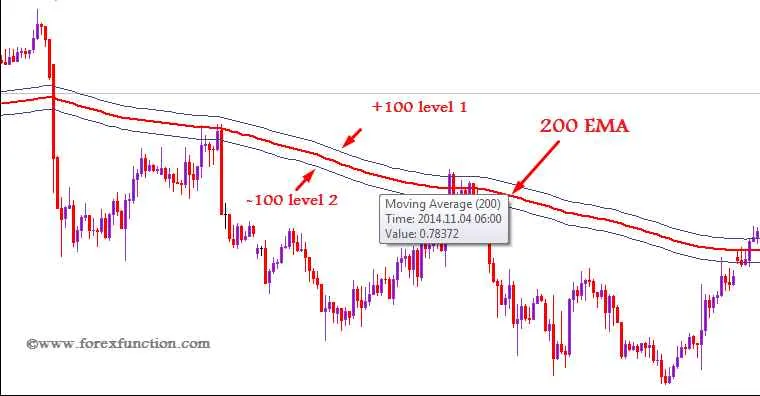
Nah, setelah setting moving average di MT4 Android, langkah selanjutnya adalah memastikan kamu punya akun dan bisa login dengan lancar. Proses ini krusial banget, karena tanpa akun aktif, ya nggak bisa trading dong! Berikut panduan lengkapnya, mulai dari bikin akun baru sampai mengamankan akun yang sudah ada.
Membuka Akun Trading Baru di MT4 Android
Buat kamu yang belum punya akun trading, tenang aja, prosesnya nggak ribet kok. Biasanya, kamu perlu mengunjungi website broker forex pilihanmu. Di sana, kamu akan menemukan opsi untuk registrasi akun. Ikuti petunjuk yang diberikan, mulai dari mengisi data diri hingga verifikasi identitas. Proses verifikasi ini penting untuk keamanan dan kepatuhan regulasi. Setelah akun disetujui, kamu bisa download aplikasi MT4 Android dan login menggunakan detail akun yang sudah kamu daftarkan.
Login ke Akun MT4 Android yang Sudah Ada
Setelah berhasil mendownload dan menginstal aplikasi MT4 Android, kamu bisa langsung login. Biasanya, kamu perlu memasukkan nomor akun dan password yang sudah diberikan broker. Pastikan kamu mengetiknya dengan benar, karena kesalahan kecil bisa membuatmu gagal login. Aplikasi MT4 Android juga biasanya memiliki fitur untuk menyimpan password, tapi ingat untuk selalu menjaga keamanan perangkatmu.
Penanganan Masalah Lupa Password
Lupa password? Tenang, ini hal yang biasa terjadi. Jangan panik! Biasanya, aplikasi MT4 atau website broker menyediakan fitur “lupa password”. Klik fitur tersebut, dan ikuti instruksi yang diberikan. Kamu mungkin perlu menjawab pertanyaan keamanan atau memverifikasi identitasmu untuk mendapatkan password baru. Ingatlah untuk membuat password yang kuat dan mudah diingat, namun tetap aman.
Jenis Akun Trading di MT4 dan Perbedaannya
Broker forex biasanya menawarkan berbagai jenis akun trading dengan spesifikasi yang berbeda-beda. Perbedaan ini biasanya terletak pada fitur, biaya, dan jenis instrumen trading yang tersedia. Berikut tabel perbandingannya (contoh, spesifikasi bisa berbeda-beda tergantung broker):
| Jenis Akun | Spread | Komisi | Leverage | Fitur Tambahan |
|---|---|---|---|---|
| Akun Mikro | Relatif lebih tinggi | Tidak ada | 1:100 – 1:500 | Cocok untuk pemula |
| Akun Standar | Relatif lebih rendah | Tidak ada | 1:100 – 1:500 | Lebih banyak pilihan instrumen |
| Akun ECN | Sangat rendah | Ada | 1:100 – 1:500 | Akses langsung ke pasar |
Catatan: Tabel di atas hanya contoh. Detail spesifikasi akun trading dapat berbeda-beda tergantung kebijakan masing-masing broker. Selalu cek informasi lengkapnya di website broker pilihanmu.
Mengamankan Akun MT4 Android
Keamanan akun trading sangat penting. Jangan sampai akunmu diakses oleh orang yang tidak bertanggung jawab. Beberapa langkah keamanan yang bisa kamu lakukan antara lain:
- Gunakan password yang kuat dan unik.
- Aktifkan verifikasi dua faktor (2FA) jika tersedia.
- Jangan pernah membagikan informasi login akunmu kepada siapapun.
- Pastikan perangkatmu terlindungi dari malware dan virus.
- Perbarui aplikasi MT4 Android secara berkala.
- Hati-hati dengan phishing dan scam.
Pentingnya Menjaga Kerahasiaan Informasi Login Akun Trading
Menjaga kerahasiaan informasi login akun trading sama pentingnya dengan menjaga kunci rumahmu. Jika informasi loginmu bocor, akun tradingmu bisa diakses oleh orang lain dan dana tradingmu bisa raib. Oleh karena itu, selalu berhati-hati dan jangan pernah memberikan informasi login akunmu kepada siapapun, termasuk teman atau keluarga. Ingat, broker forex yang terpercaya tidak akan pernah meminta informasi login akunmu secara langsung.
Menambahkan Indikator Moving Average di MT4 Android
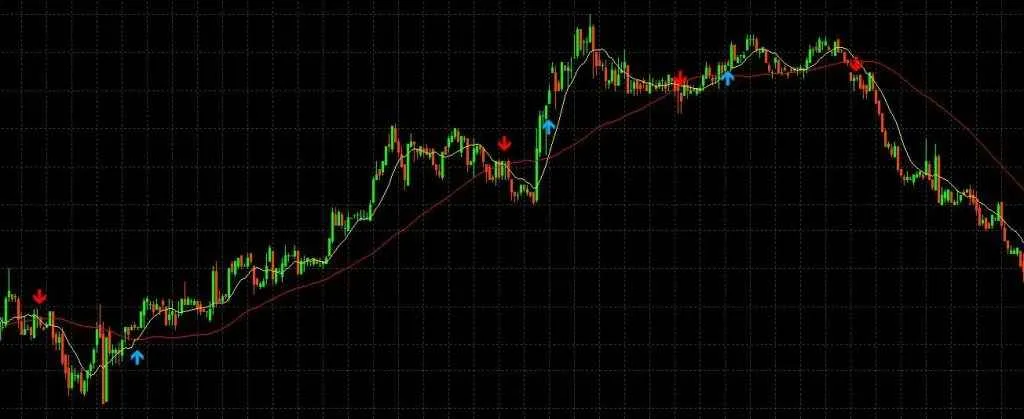
Nah, Sobat Trader! Setelah berhasil menginstal MT4 di Android, saatnya kita upgrade skill charting-mu dengan menambahkan indikator Moving Average (MA). Indikator ini super penting buat ngeliat tren harga dan bikin keputusan trading yang lebih jitu. Gak ribet kok, ikuti langkah-langkah di bawah ini, dijamin kamu bisa menambahkan dan mengatur MA di chart MT4 Android kamu.
Menambahkan Indikator Moving Average
Menambahkan Moving Average ke chart MT4 Android itu gampang banget. Pertama, buka aplikasi MT4 Android kamu dan pilih chart pasangan mata uang atau aset yang ingin kamu analisis. Setelah itu, cari menu “Insert” (biasanya berupa ikon “+” atau tiga titik vertikal). Di dalam menu tersebut, pilih “Indicators”, lalu cari “Moving Average” dan klik. Yes, indikator MA udah terpasang di chart kamu!
Memilih Jenis dan Periode Moving Average
Setelah menambahkan indikator MA, kamu akan disuguhi beberapa pilihan jenis MA dan periode. Jenis MA yang umum digunakan antara lain Simple Moving Average (SMA), Exponential Moving Average (EMA), dan Weighted Moving Average (WMA). SMA menghitung rata-rata harga penutupan dalam periode tertentu, EMA memberikan bobot lebih besar pada harga terbaru, sementara WMA memberikan bobot berbeda pada setiap harga dalam periode tersebut. Periode MA menentukan jumlah periode harga yang digunakan untuk perhitungan. Periode yang umum digunakan adalah 9, 20, 50, dan 200. Pilih jenis dan periode MA yang sesuai dengan strategi trading kamu, ya!
Contoh Tampilan Chart dengan Moving Average
Bayangkan chart candlestick EUR/USD kamu. Setelah menambahkan indikator EMA dengan periode 20, akan muncul garis berwarna biru muda dengan ketebalan sedang yang mengikuti pergerakan harga. Garis ini akan memberikan gambaran tren harga secara visual. Misalnya, jika garis EMA 20 berada di atas harga, itu bisa mengindikasikan tren naik. Sebaliknya, jika berada di bawah harga, bisa mengindikasikan tren turun. Kamu juga bisa menambahkan SMA periode 50 dengan warna merah dan ketebalan tipis untuk membandingkan kedua indikator tersebut. Perpotongan kedua garis ini bisa menjadi sinyal trading yang menarik.
Mengubah Pengaturan Tampilan Moving Average
Bosan dengan warna dan ketebalan garis MA standar? Tenang, kamu bisa mengubahnya sesuai selera! Setelah indikator MA terpasang, biasanya akan muncul jendela pengaturan. Di jendela ini, kamu bisa mengubah warna garis, ketebalan garis, dan style garis (solid, dotted, dashed, dll.). Eksplorasi berbagai pengaturan untuk menemukan tampilan yang paling nyaman dan mudah dibaca untuk analisa tradingmu.
Menghapus Indikator Moving Average
Jika kamu ingin menghapus indikator MA dari chart, caranya juga mudah. Buka kembali menu “Indicators” (biasanya ada di pojok kanan atas chart). Cari nama indikator Moving Average yang ingin dihapus, lalu klik dan pilih “Delete”. Indikator MA pun akan hilang dari chart kamu. Gampang, kan?
Menggunakan dan Menganalisis Moving Average di MT4 Android
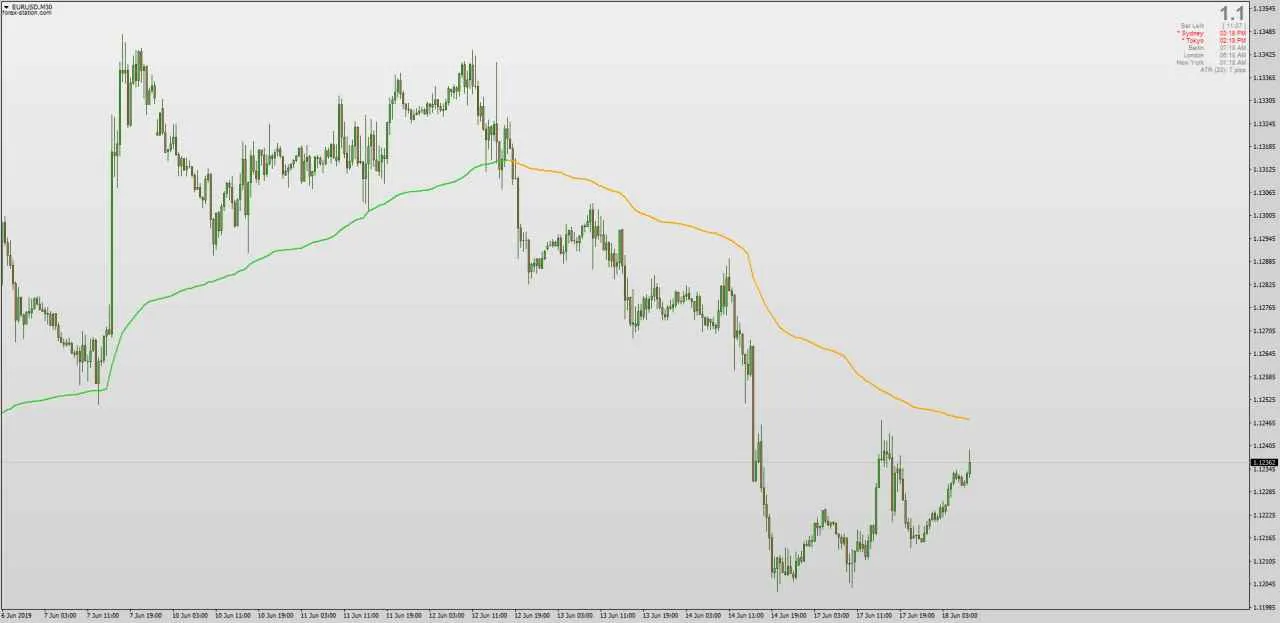
Nah, setelah kamu sukses pasang indikator Moving Average (MA) di platform MT4 Android-mu, saatnya kita bahas bagaimana memanfaatkannya untuk menghasilkan sinyal trading yang ciamik. Paham cara interpretasi sinyal beli dan jual dari MA adalah kunci utama sukses trading. Jangan sampai kamu cuma pasang indikator, tapi nggak tahu cara bacanya, kan sayang banget!
Interpretasi Sinyal Beli dan Jual Moving Average
Secara umum, perpotongan garis MA bisa jadi sinyal trading. Misalnya, jika MA periode pendek memotong naik MA periode panjang (golden cross), itu bisa jadi sinyal beli. Sebaliknya, jika MA periode pendek memotong turun MA periode panjang (death cross), itu bisa jadi sinyal jual. Tapi ingat, ini bukan patokan mutlak! Perlu dikombinasikan dengan analisis lain.
Contoh Skenario Trading dengan Moving Average
Bayangkan, kamu mengamati grafik EUR/USD dengan MA 5 dan MA 20. MA 5 (periode pendek) tiba-tiba memotong naik MA 20 (periode panjang). Ini golden cross! Jika kondisi pasar mendukung (misalnya, ada momentum bullish yang kuat), kamu bisa mempertimbangkan untuk membuka posisi BUY. Namun, selalu perhatikan konteks pasar secara keseluruhan, ya!
Panduan Langkah Demi Langkah Trading Berdasarkan Sinyal MA
- Identifikasi Golden Cross atau Death Cross: Amati perpotongan antara MA periode pendek dan panjang pada grafik.
- Konfirmasi dengan Analisis Lain: Jangan hanya mengandalkan MA. Perhatikan indikator lain, seperti RSI atau MACD, untuk konfirmasi sinyal.
- Tentukan Entry Point: Setelah konfirmasi, tentukan titik masuk yang tepat. Kamu bisa menunggu breakout dari level resistance atau support.
- Tentukan Stop Loss dan Take Profit: Ini penting untuk manajemen risiko. Jangan sampai kerugianmu membengkak.
- Eksekusi Order: Buka posisi BUY atau SELL sesuai sinyal yang sudah dikonfirmasi.
- Monitoring dan Manajemen Posisi: Pantau posisi tradingmu dan lakukan penyesuaian jika diperlukan.
Tips dan Strategi Trading Efektif dengan Moving Average
Gunakan kombinasi beberapa MA dengan periode berbeda untuk mendapatkan sinyal yang lebih akurat. Jangan hanya bergantung pada satu jenis MA saja. Manajemen risiko sangat penting! Selalu tentukan stop loss dan take profit sebelum membuka posisi. Jangan serakah! Konsisten dengan strategi tradingmu dan jangan mudah terbawa emosi.
Batasan dan Kelemahan Menggunakan MA sebagai Satu-satunya Alat Analisis
Mengandalkan MA saja sebagai alat analisis bisa sangat berbahaya. MA tertinggal (lagging indicator), artinya ia menunjukkan tren yang sudah terjadi, bukan prediksi masa depan. Pergerakan harga bisa sangat fluktuatif, sehingga sinyal MA bisa menghasilkan false signal. Oleh karena itu, selalu kombinasikan MA dengan indikator lain dan analisis fundamental untuk mengurangi risiko.
Mengoptimalkan Pengaturan Moving Average
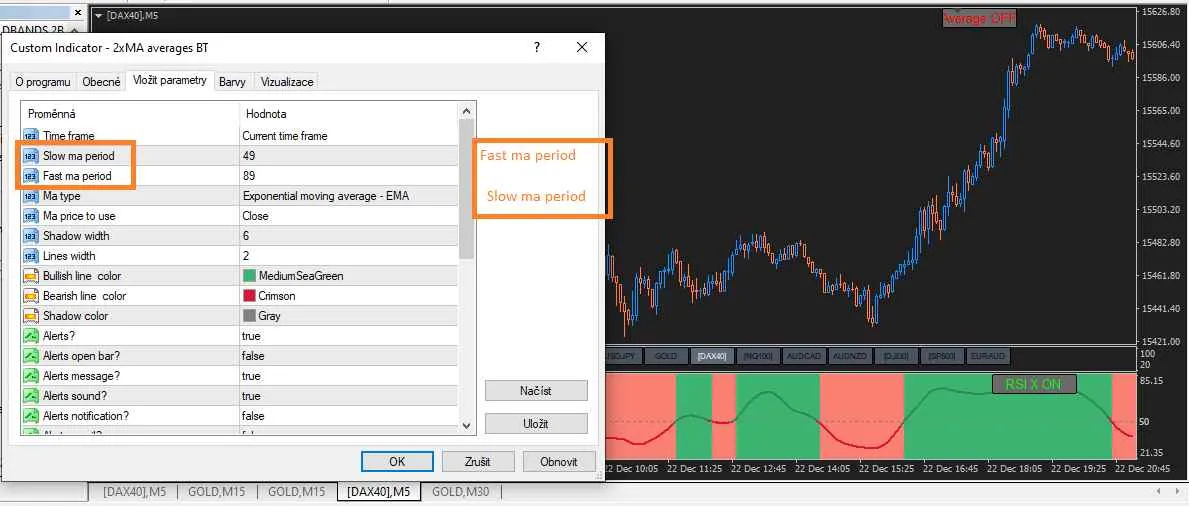
Nah, setelah pasang Moving Average (MA) di MT4 Android kamu, jangan langsung asal pakai ya! Supaya trading makin cuan, kita perlu ngatur periode MA dan kombinasinya dengan indikator lain. Gak asal comot aja, lho! Ini bakal ngaruh banget ke akurasi analisa dan tentunya, keberhasilan trading kamu.
Periode MA untuk Berbagai Kondisi Pasar
Rahasianya ada di pemilihan periode MA. Periode MA yang pas bergantung banget sama kondisi pasar. Pasar yang cenderung sideways (bergerak horizontal) cocoknya pakai periode MA yang lebih panjang, misalnya 200 periode. Ini akan membantu melihat tren jangka panjang. Sebaliknya, pasaran yang volatile (banyak pergerakan harga) lebih baik pakai periode MA yang lebih pendek, misalnya 5 atau 10 periode, untuk menangkap momentum lebih cepat. Eksperimen dan cari periode yang paling cocok untuk gaya tradingmu!
Menggabungkan MA dengan Indikator Teknikal Lainnya
Jangan cuma mengandalkan MA sendirian! Gabungkan dengan indikator lain untuk hasil yang lebih akurat. Misalnya, gabungkan MA dengan RSI (Relative Strength Index) untuk mengkonfirmasi sinyal beli atau jual. Atau, kombinasikan dengan MACD (Moving Average Convergence Divergence) untuk melihat momentum dan perubahan tren. Ingat, semakin banyak informasi yang kamu punya, semakin baik keputusan trading kamu.
Kombinasi Indikator dan Periode MA yang Efektif
| Indikator | Periode MA | Kondisi Pasar | Keterangan |
|---|---|---|---|
| RSI | 20, 50 | Sideways dan Trending | RSI membantu mengkonfirmasi overbought/oversold dan titik masuk/keluar. |
| MACD | 12, 26, 9 | Trending | MACD membantu melihat momentum dan perubahan tren. |
| Bollinger Bands | 20 | Semua Kondisi | Bollinger Bands menunjukkan volatilitas dan potensi pembalikan harga. |
Tabel di atas hanya contoh, ya. Banyak kombinasi lain yang bisa kamu eksplorasi. Kuncinya adalah konsistensi dan backtesting strategi kamu.
Manajemen Risiko saat Menggunakan MA
Meskipun MA bisa membantu, jangan lupa manajemen risiko! Jangan pernah menginvestasikan lebih dari yang mampu kamu tanggung rugi. Gunakan stop loss untuk membatasi kerugian dan take profit untuk mengamankan keuntungan. Jangan terlena dengan keuntungan kecil, karena pasar bisa berubah sewaktu-waktu.
Strategi Manajemen Uang dengan MA
Manajemen uang itu penting banget! Jangan asal masukin semua modal. Beberapa strategi yang bisa dikombinasikan dengan MA adalah fixed fractional, fixed ratio, dan martingale (meski martingale cukup berisiko). Sesuaikan strategi manajemen uang dengan modal dan toleransi risiko kamu. Jangan lupa selalu disiplin dalam menjalankan strategi yang telah kamu pilih!
Penutupan Akhir

Menggunakan Moving Average di MT4 Android bisa jadi kunci sukses trading kamu. Dengan memahami cara setting dan interpretasinya, kamu bisa meningkatkan akurasi prediksi pasar dan meminimalisir risiko kerugian. Ingat, kunci utama adalah latihan dan konsistensi. Jangan takut bereksperimen, temukan strategi terbaikmu, dan raih profit yang maksimal!


What's Your Reaction?
-
0
 Like
Like -
0
 Dislike
Dislike -
0
 Funny
Funny -
0
 Angry
Angry -
0
 Sad
Sad -
0
 Wow
Wow







